Научитесь корректировать яркость и интенсивность цветов в фотографиях, используя Adobe Photoshop. Узнайте, как работать с настройками Сочность и Насыщенность для достижения желаемого результата.
теория photoshop
Как сделать в Adobe Photoshop фотографии яркими и живыми
Увеличение интенсивности цветов делает многие фотографии эффектнее. Чтобы подчеркнуть цвета на портретной фотографии, воспользуйтесь корректирующим слоем «Сочность».
Цвет и освещение: ключевые элементы фотографии
Освещение и цвет — два ключевых элемента для создания впечатляющей фотографии. После того как мы освоили основы освещения, настало время разобраться с цветом. Когда вы смотрите на изображение, что вы замечаете о цветах и что бы вы изменили? Обратите внимание, как изображение полно различных цветов, которые кажутся немного тусклыми.
Разница в восприятии цвета камерой и глазами
Ваша камера и глаза воспринимают цвет немного по-разному, поэтому цвета на ваших изображениях часто выглядят менее яркими, чем в реальной жизни. К счастью, это можно легко исправить в Photoshop, где мы можем сделать изображение настолько ярким или тусклым, насколько мы хотим. Давайте начнем с увеличения интенсивности цвета, чтобы он выглядел более живым.
Насыщенность и Сочность в Photoshop
Когда мы говорим о изменении интенсивности цвета, мы часто используем термин насыщенность. Вы, вероятно, видели это ранее в приложениях для редактирования фотографий на вашем телефоне. Так как же мы можем добиться этого в Photoshop? Давайте начнем с добавления слоя коррекции Сочность к этому изображению. Вы, возможно, заметили, что есть также коррекция под названием Красочность и Насыщенность, но коррекция Сочность немного проще в работе.
Сочность — ваш инструмент для работы с портретами
Обычно хорошей идеей является использование Сочность, когда вы пытаетесь насытить цвета изображения, сохраняя при этом натуральный вид тона кожи. Таким образом, Сочность особенно полезна при редактировании портретов или любых фотографий с людьми в качестве субъекта.
Контроль интенсивности цвета в Photoshop
Итак, давайте подытожим. Интенсивность цвета может контролироваться двумя разными способами в Photoshop. Насыщенность влияет на все ваши цвета. Vibrance влияет на интенсивность цвета более тонко и это здорово, когда вы работаете с тонами кожи. Вы можете получить доступ к обоим контроллерам Vibrance и Saturation через слой коррекции Vibrance.
И теперь ваша очередь встать и попрактиковаться в регулировке цвета на своих собственных изображениях. Удачи вам.
И теперь ваша очередь встать и попрактиковаться в регулировке цвета на своих собственных изображениях. Удачи вам.
Онлайн-курс Adobe Photoshop для начинающих
Как получить 3 бесплатных урока и научиться работать в Adobe Photoshop прямо сейчас? Запишись на онлайн-курс и получи доступ к видео-урокам с файлами!
практическое задание
Мастер-класс — как сделать фотографии живыми и яркими
Увеличение интенсивности цветов делает многие фотографии эффектнее. Чтобы подчеркнуть цвета на портретной фотографии, воспользуйтесь корректирующим слоем «Сочность».
1
Создание корректирующего слоя «Сочность»
Слой корректировки сочности позволяет корректировать интенсивность цветов, не внося необратимых изменений в изображение.
- Откройте файл Задание 05.psd. Цвета на этой фотографии выглядят бледнее, чем в реальности. Это можно исправить с помощью корректирующего слоя «Сочность».
- Нажмите на значок «Новый корректирующий слой» и выберите «Сочность». Над фотографией будет создан корректирующий слой «Сочность».
- Подвигайте ползунок параметра «Насыщенность» вправо и влево и оцените эффект. Установите его приблизительно на +58, чтобы сделать все цвета на фотографии более насыщенными.
- Цвета фона теперь ярче, как мы и хотели, но лицо художника выглядит чрезмерно насыщенным. Это потому, что настройки параметра «Насыщенность» Photoshop одинаково влияют на все цвета.
- Установите параметр «Насыщенность» обратно на значение 0 двойным щелчком мыши по слову «Насыщенность».
2
Корректировка цвета параметром Сочность
Корректировать параметр «Сочность» просто, ведь у него всего две настройки — сочность и насыщенность. Давайте посмотрим, как каждая из них влияет на портрет.
- Теперь попробуйте настроить параметр «Сочность». Перетащите ползунок параметра «Сочность» приблизительно до значения +76. Это сделает изображение более натуральным! Цвета становятся чуть более интенсивными, и лицо художника не выглядит перенасыщенным.
- Если речь идет о фотографиях людей, параметр «Сочность» зачастую работает лучше, чем «Насыщенность». С параметром «Сочность» цвет кожи не станет слишком интенсивным, при этом самыми насыщенными будут выглядеть именно те цвета, которым это требуется.
Этот урок является частью обучающего онлайн-курса Adobe Photoshop для начинающих. Он создан на основе официальных учебных пособий Adobe. Получить полный курс и проверить знания по Adobe Photoshop можно по форме выше.
Отличная работа! Портрет художника и его работы стали ярче!
Автор урока: Джош Кац
Автор урока: Джош Кац
Простыми словами
В контексте редактирования изображений и фотографий, Vibrance и Saturation обозначают два разных способа управления интенсивностью цвета.
Поздравляю! Этот урок лишь первый шаг в понимании возможностей Photoshop. Впереди вас ждут множество приключений в мире дизайна и искусства. Помните, практика — ключ к мастерству, так что начинайте экспериментировать, создавать и развивать свои навыки. Удачи вам в этом волнующем творческом пути!
- Saturation (Насыщенность). Этот параметр увеличивает интенсивность всех цветов изображения одинаково, не зависимо от их начальной насыщенности. Увеличивая насыщенность, вы делаете все цвета более яркими, но есть риск, что при чрезмерном использовании некоторые оттенки могут стать ненатурально яркими и потерять детали.
- Vibrance (Сочность). Этот параметр увеличивает интенсивность цветов, которые изначально менее насыщенные, при этом оставляя уже яркие цвета практически без изменений. Это делает Vibrance более сдержанным инструментом по сравнению с насыщенностью. Он также имеет встроенную защиту телесных оттенков, что делает его особенно полезным при работе с портретами, поскольку он не перенасыщивает тон кожи.
Поздравляю! Этот урок лишь первый шаг в понимании возможностей Photoshop. Впереди вас ждут множество приключений в мире дизайна и искусства. Помните, практика — ключ к мастерству, так что начинайте экспериментировать, создавать и развивать свои навыки. Удачи вам в этом волнующем творческом пути!
Error get alias